반응형
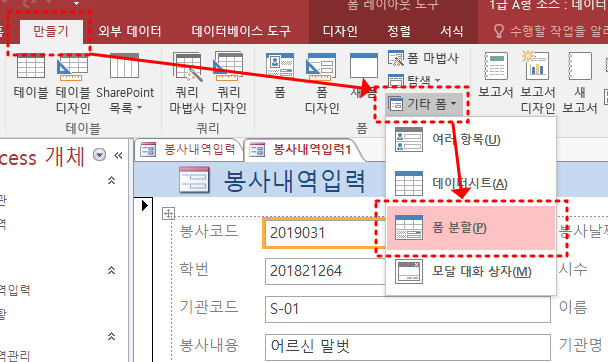
[폼 분할]을 실행하려면,
[만들기] -> [폼] 메뉴 중 [기타폼] -> [폼 분할]을 선택.
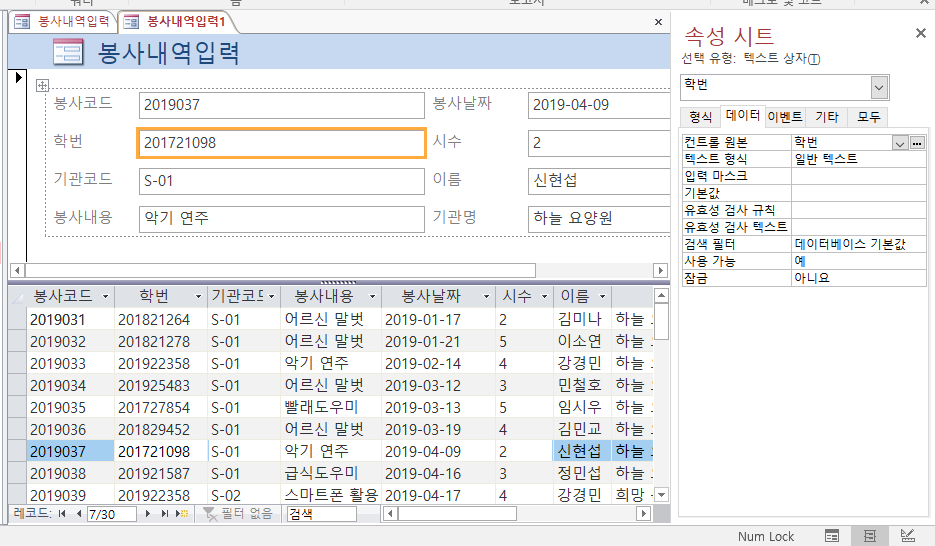
다음과 같이
상단엔 [레이아웃 보기] (열-한 레코드의 상세데이터-조회 형식)
하단엔 [데이타시트 보기] 화면이 나타난다.
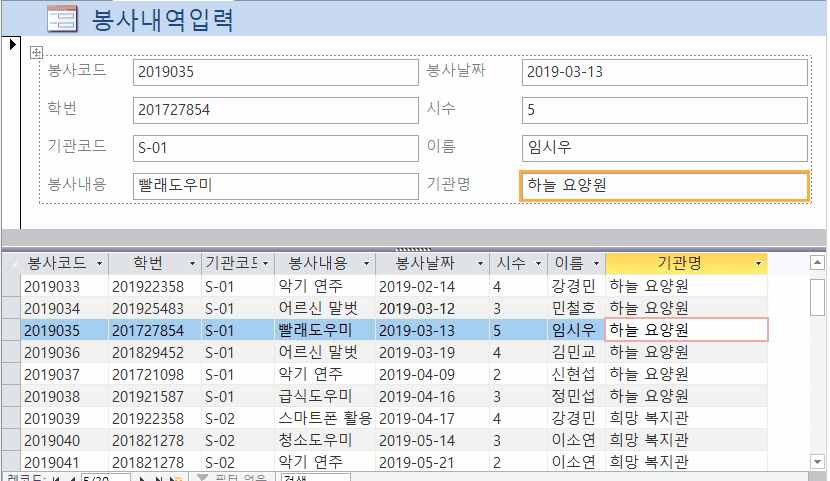
다음과 같이 데이터가 연동이 돼있다.
- 위, 아래 항목을 선택하게 되면 동일한 레코드(튜플)의 속성(어트리뷰트)값이 동시에 선택된다.
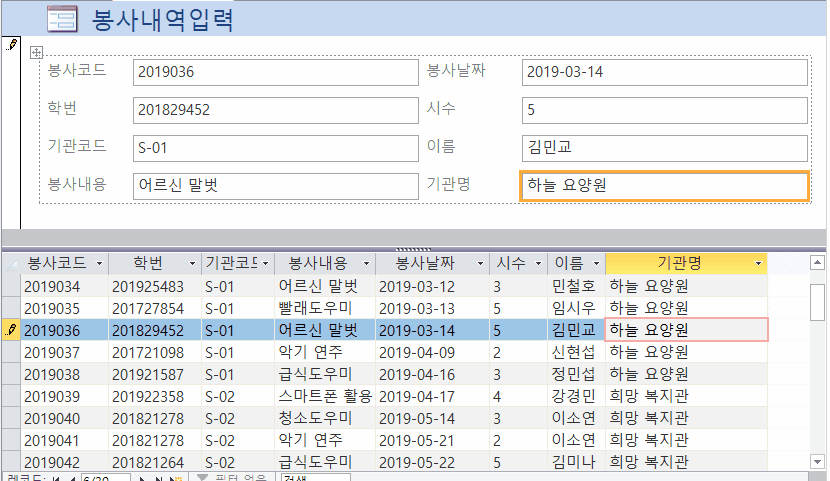
- 그리고 위 화면처럼 위([폼 보기] 모드일 때 가능)/아래 화면에서 수정이 가능하고 수정을 하자 마자 바로 갱신/동기화가 이뤄진다.
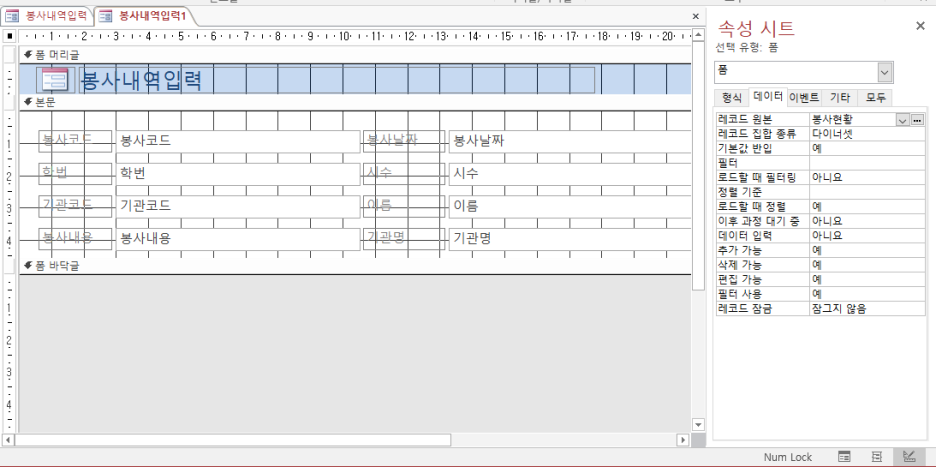
[디자인 보기]를 선택했을 때, 컨트롤들이 "열 형식"으로 표시됨

속성 시트에서 [폼]속성 중
[형식]->[분할 표시 폼 방향]를 이용해 데이터시트를 위/아래/왼쪽/오른쪽에 배치시킬 수 있다.
===============================

① 분할 표시 폼은 [만들기] 탭의 [폼] 그룹에서 [기타 폼] - [폼 분할]을 클릭하여 만들 수 있다.
② 분할 표시 폼은 데이터시트 보기와 폼 보기를 동시에 표시하기 기능이며, 이 두 보기는 같은 데이터 원본에 연결되어 있어 항상 상호 동기화된다.
③ 분할 표시 폼을 만든 후에는 컨트롤의 크기 조정은 할수 없으나, 새로운 필드의 추가는 가능하다.(X)
-> 컨트롤 크기/이동, 필드 추가 모두 가능하다.
④ 폼 속성 창의 '분할 표시 폼 방향' 항목을 이용하여 폼의 위쪽, 아래쪽, 왼쪽, 오른쪽 등 데이터시트가 표시되는 위치를 설정할 수 있다.
반응형
'컴퓨터활용(컴활) 공부' 카테고리의 다른 글
| [데이터베이스] 특정파일 암호설정 방법 (0) | 2023.11.24 |
|---|---|
| [스프레드시트] 시나리오 요약, 시나리오 피벗테이블 보고서, 결과 셀 지정, 셀 이름상자 (0) | 2023.11.24 |
| [데이터베이스] 폼을 작성하자. (레코드 선택기, 탐색 단추, 함수, 컨트롤 원본, 모달) (0) | 2023.11.23 |
| [데이터베이스] 입력마스크 정의와 종류 (1) | 2023.11.22 |
| [데이터베이스] 릴레이션 각 용어 별 정리 (0) | 2023.11.22 |